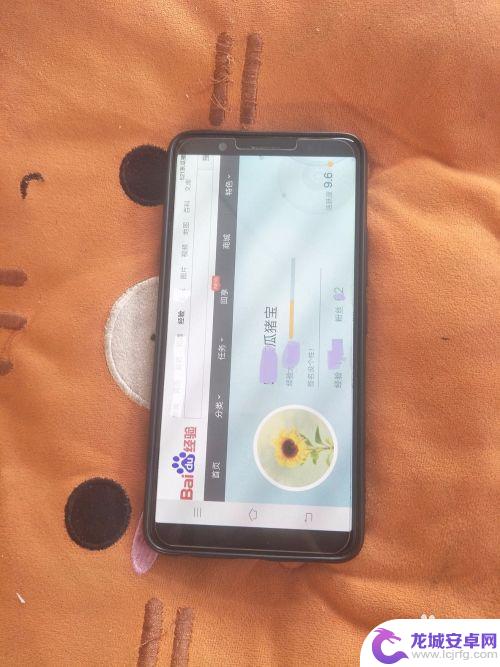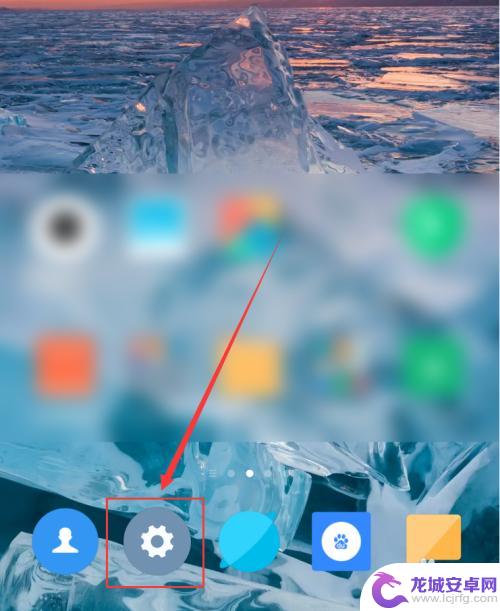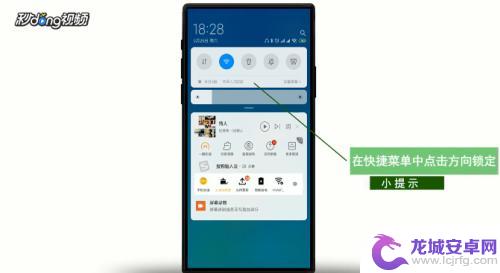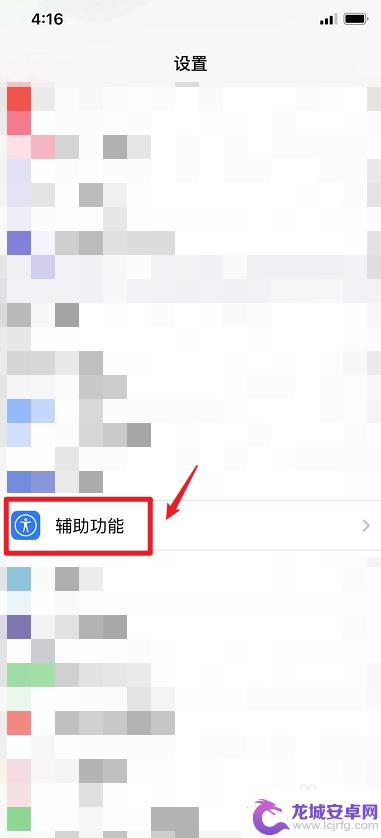苹果手机手机屏幕怎么旋转 苹果手机屏幕自动旋转设置方法
苹果手机作为一款高端智能手机,其屏幕旋转功能是非常实用的,在日常使用中有时候我们需要调整屏幕的方向,以便更好地查看内容或操作应用程序。苹果手机屏幕自动旋转设置方法非常简单,只需在设置中打开屏幕旋转功能即可。接下来我们就来详细介绍一下如何在苹果手机上设置屏幕自动旋转功能。
苹果手机屏幕自动旋转设置方法
具体方法:
1.其实这个功能所有手机都有,既然要设置。我们首先要做的是解锁手机,解锁后进入手机桌面。如图所示。

2.进入手机桌面后,大部门苹果手机都打开可快捷键小圆点,我们点击手机桌面上的小圆点。如图所示。

3.调出快捷小圆点后,我们点击快捷功能中的【控制中心】,通过这里进行设置。如图所示。
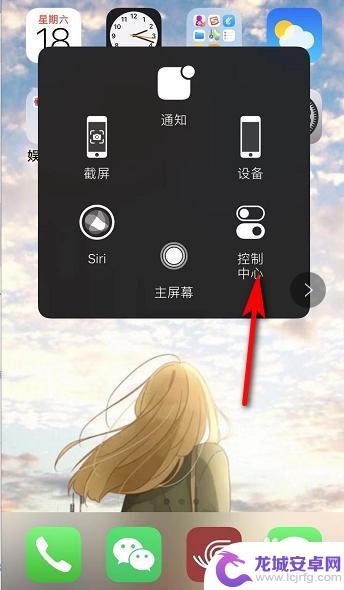 3此文章未经许可获取自百度经验
3此文章未经许可获取自百度经验4.接着进入控制中心,我们可以看到在无限WiFi图标下方有个锁的图标。点击该图标,有红色的圈,表示屏幕方向锁定。如图所示。
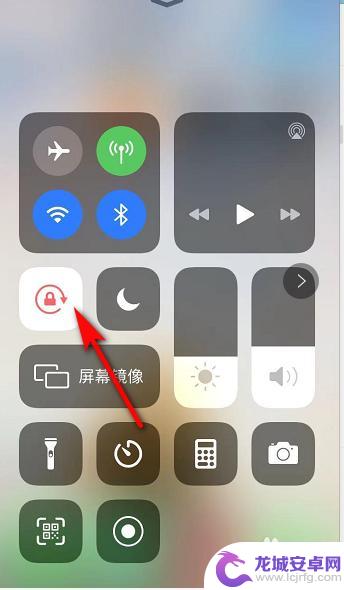
5.我们点击锁的图标后,红色的圈变成白色,表示屏幕可以进行旋转。如图所示。
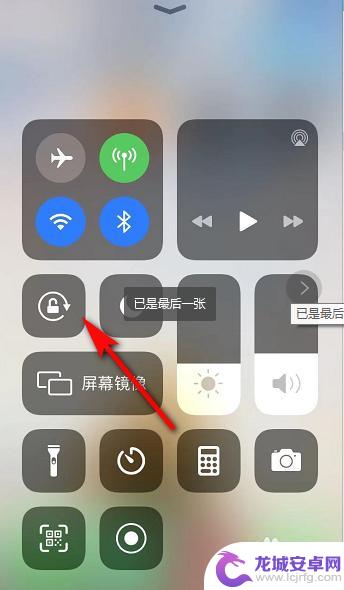
6.屏幕旋转打开后,我们如果要看横屏的视频。只需要将手机横放,手机屏幕也就跟着变动了。如图所示。
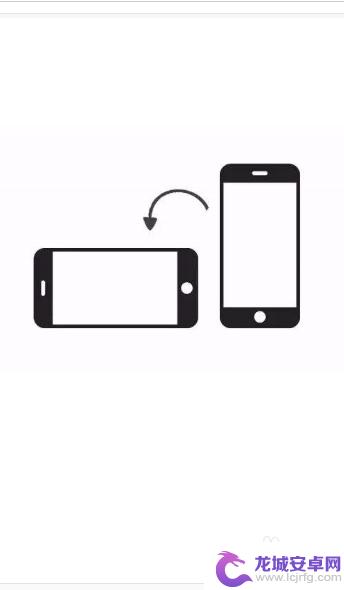
以上就是苹果手机手机屏幕怎么旋转的全部内容,碰到同样情况的朋友们赶紧参照小编的方法来处理吧,希望能够对大家有所帮助。
相关教程
-
手机屏自动旋转如何锁 手机屏幕自动旋转设置方法
在如今的手机时代,手机屏幕自动旋转成为了一项非常便利的功能,当我们转动手机的方向时,屏幕会自动调整成相应的横屏或竖屏模式,使我们能够更舒适地观看内容或操作...
-
手机屏自动旋转设置 如何在手机上设置自动旋转屏幕
在如今的手机普及时代,手机屏幕自动旋转功能成为了我们日常生活中不可或缺的一部分,无论是观看视频、浏览网页还是玩游戏,手机屏幕的自动旋转都能为我们带来更好的使...
-
苹果手机7屏幕如何旋转 苹果手机屏幕自动旋转设置
苹果手机7是一款备受欢迎的智能手机,其屏幕如何旋转是许多用户关心的问题之一,苹果手机7具有智能屏幕旋转功能,可以根据手机的姿势自动调整屏幕的方向。用户也可以在设置中自定义屏幕旋...
-
手机自动旋转怎么打开 手机开启屏幕自动旋转功能方法
手机自动旋转功能是一项非常实用的功能,可以根据手机的姿势自动调整屏幕的显示方向,让用户更加方便地使用手机,要开启手机的屏幕自动旋转功能,只需要在手机的设置中找到显示或显示与亮度...
-
小米手机旋转屏幕怎么设置 小米手机屏幕自动旋转设置
小米手机作为一款备受青睐的智能手机,其屏幕自动旋转功能的设置备受广大用户关注,随着我们使用手机的方式不断变化,例如在观看视频时需要横屏模式,而在浏览网...
-
苹果手机12屏幕旋转设置 苹果12屏幕旋转设置方法
苹果手机12屏幕旋转设置是一项非常实用的功能,可以让用户根据自己的需求随时调整屏幕的方向,想要进行苹果12屏幕旋转设置,只需要简单地在设置中找到屏幕旋转选项,然后根据个人喜好选...
-
如何用语音唤醒苹果6手机 苹果手机语音唤醒功能怎么开启
苹果6手机拥有强大的语音唤醒功能,只需简单的操作就能让手机立即听从您的指令,想要开启这项便利的功能,只需打开设置,点击Siri和搜索,然后将允许Siri在锁定状态下工作选项打开...
-
苹果x手机怎么关掉 苹果手机关机关不掉解决方法
在我们日常生活中,手机已经成为了我们不可或缺的一部分,尤其是苹果X手机,其出色的性能和设计深受用户喜爱。有时候我们可能会遇到一些困扰,比如无法关机的情况。苹果手机关机关不掉的问...
-
如何查看苹果手机详细信息 苹果手机如何查看详细设备信息
苹果手机作为一款备受瞩目的智能手机,拥有许多令人称赞的功能和设计,有时我们可能需要查看更详细的设备信息,以便更好地了解手机的性能和配置。如何查看苹果手机的详细信息呢?通过一些简...
-
手机怎么把图片保存到u盘 手机照片传到U盘教程
在日常生活中,我们经常会遇到手机存储空间不足的问题,尤其是拍摄大量照片后,想要将手机中的照片传输到U盘中保存是一个很好的解决办法。但是许多人可能不清楚如何操作。今天我们就来教大...